6 façons simples de désactiver ou de désinstaller OneDrive dans Windows 11
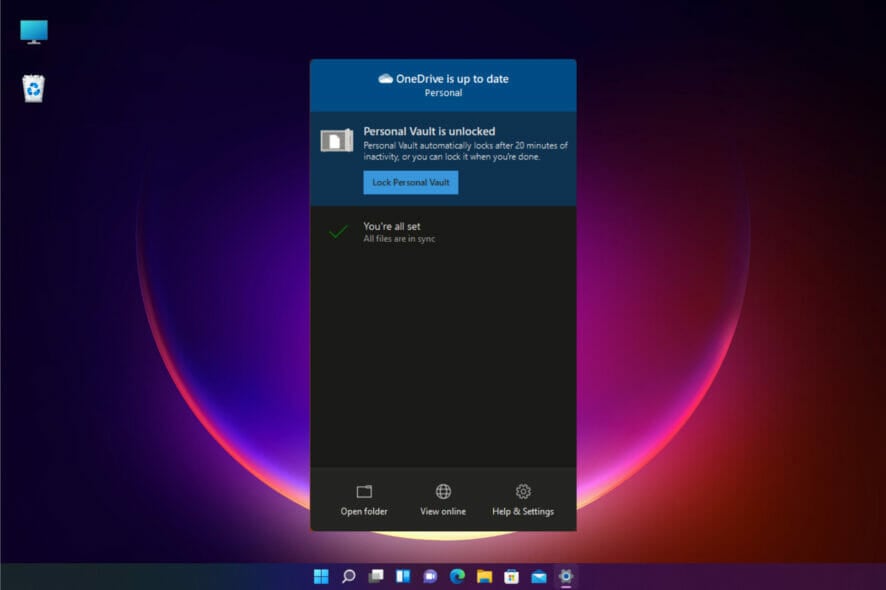
Microsoft a intégré OneDrive en tant que service cloud natif dans Windows 11, mais tous les utilisateurs ne souhaitent pas l’avoir sur leur PC.
Que vous préfériez d’autres services de sauvegarde cloud comme Google Drive et Dropbox, ou que vous n’ayez pas l’intention de sauvegarder vos données dans le cloud, vous cherchez un moyen de supprimer ou de désactiver OneDrive dans Windows 11.
Il y a de nombreuses options ici ; vous pouvez mettre en pause l’option de synchronisation pendant un certain temps et réfléchir.
Windows 11 nécessite-t-il OneDrive ?
Non, le nouveau système d’exploitation ne nécessite pas OneDrive.
Bien que OneDrive soit un service cloud préinstallé dans Windows 11 qui offre un espace de stockage pour le stockage de fichiers en ligne et l’accès depuis n’importe quel ordinateur, tablette ou smartphone, vous pouvez le supprimer complètement d’un PC Windows 11 sans affecter aucun autre aspect de Windows 11.
Certains utilisateurs peuvent vouloir éliminer OneDrive car il a des problèmes de synchronisation. Cependant, vous pouvez résoudre les problèmes de synchronisation plutôt que de désactiver le service.
Alternativement, vous pouvez le synchroniser avec un disque dur externe. Toutefois, si vous êtes déterminé à vous débarrasser du service, lisez les solutions suivantes.
Comment puis-je désactiver ou supprimer OneDrive dans Windows 11 ?
1. Dissocier le PC de OneDrive
-
Cliquez sur l’icône OneDrive dans la barre d’état, cliquez sur l’icône Paramètres et sélectionnez Paramètres dans les options.
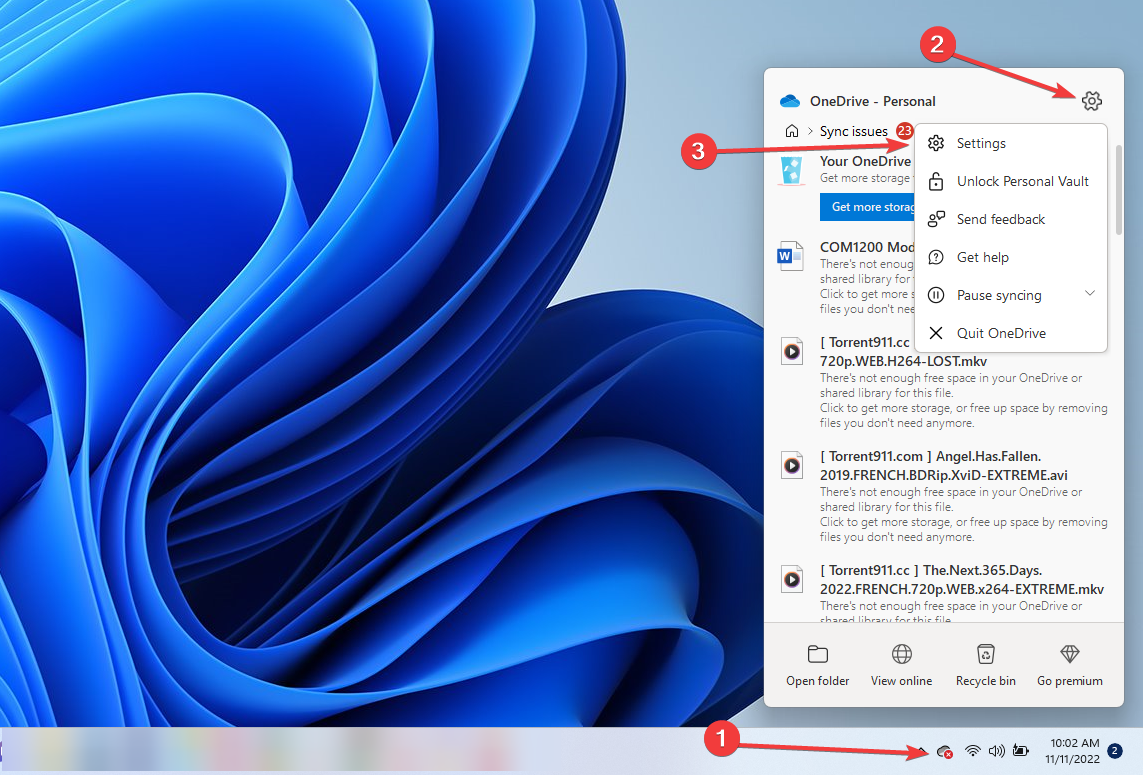
-
Dans la fenêtre suivante, cliquez sur Dissocier ce PC.
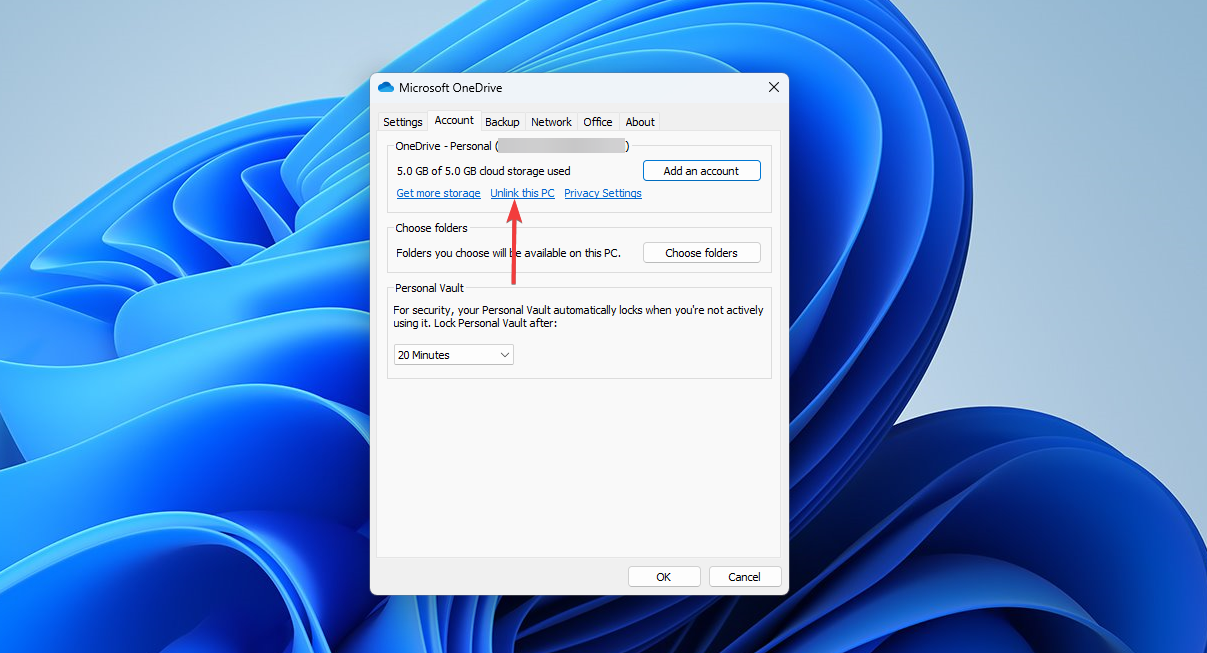
-
Confirmez la sélection en choisissant Dissocier le compte.
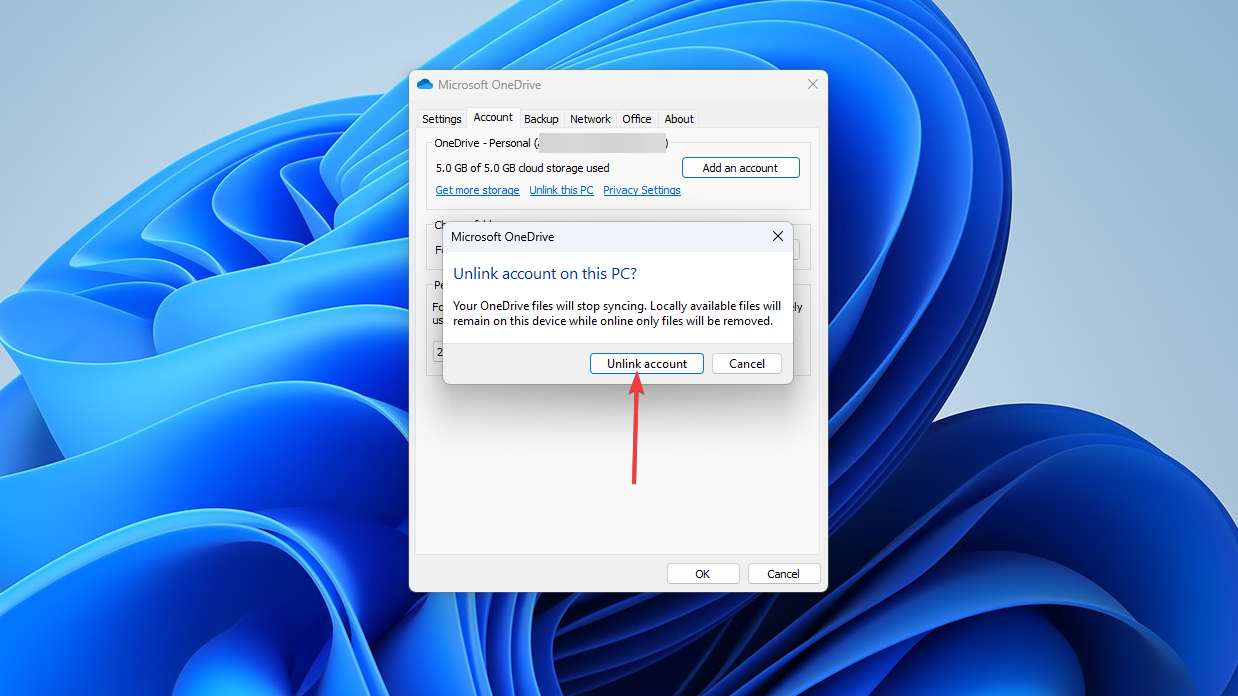
Si vous changez d’avis et décidez de le conserver, apprenez à désactiver les pop-ups de OneDrive dans Windows 11 et à empêcher cela d’interrompre votre travail.
C’est ainsi que vous désactivez OneDrive dans Windows 11 en le dissociant.
2. Désinstaller OneDrive
-
Cliquez sur le bouton Démarrer et sélectionnez Paramètres.
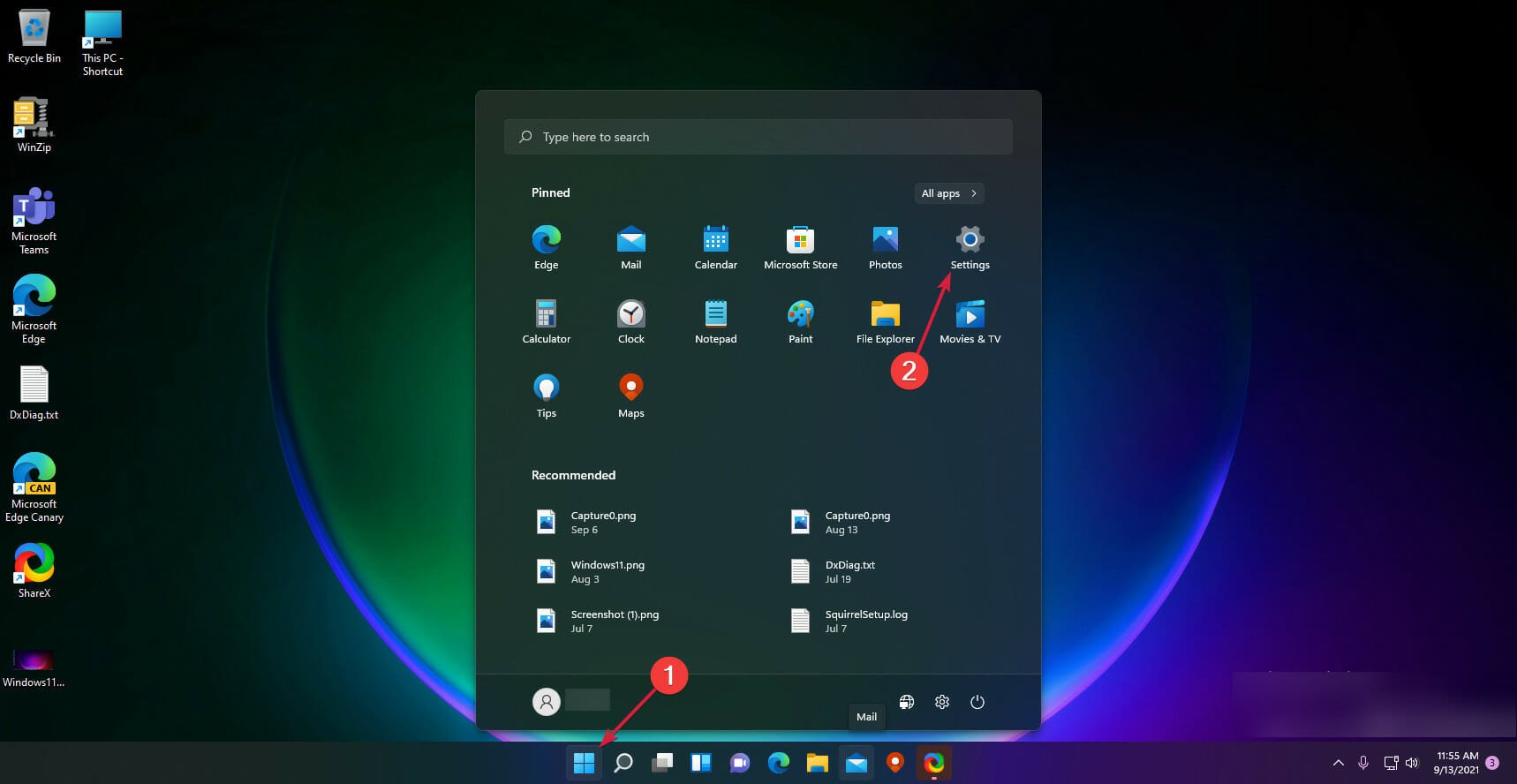
-
Choisissez maintenant Applications dans le panneau de gauche et cliquez sur Applications et fonctionnalités à droite.
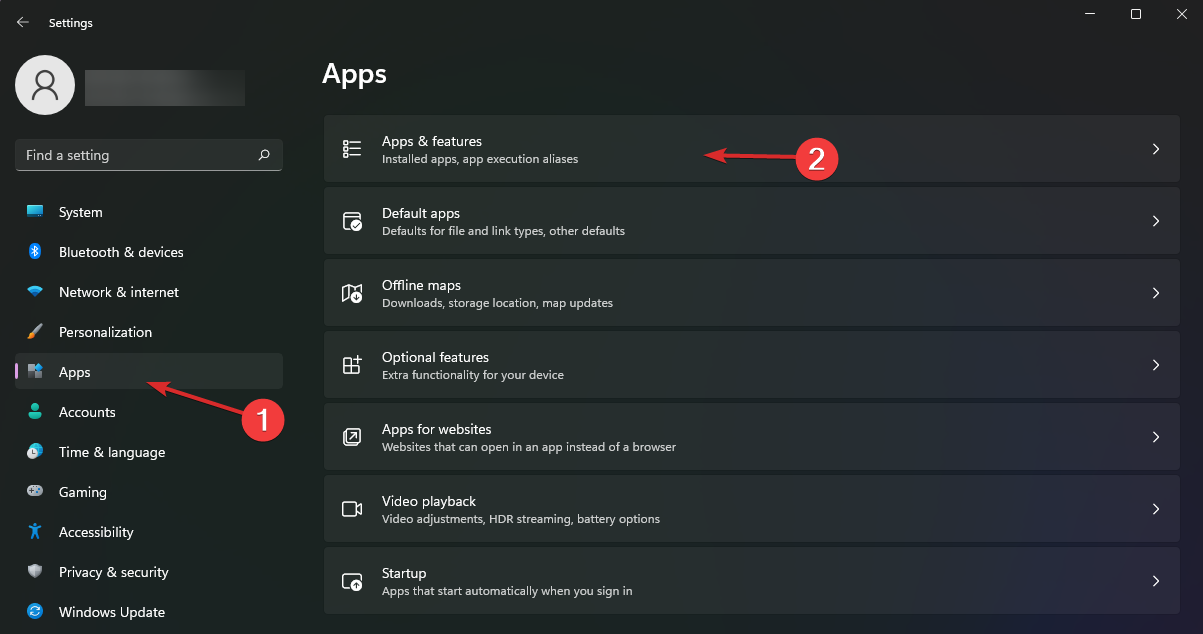
-
Attendez que la liste des applications se remplisse, puis recherchez Microsoft OneDrive, cliquez sur le bouton des trois points à droite et sélectionnez Désinstaller.
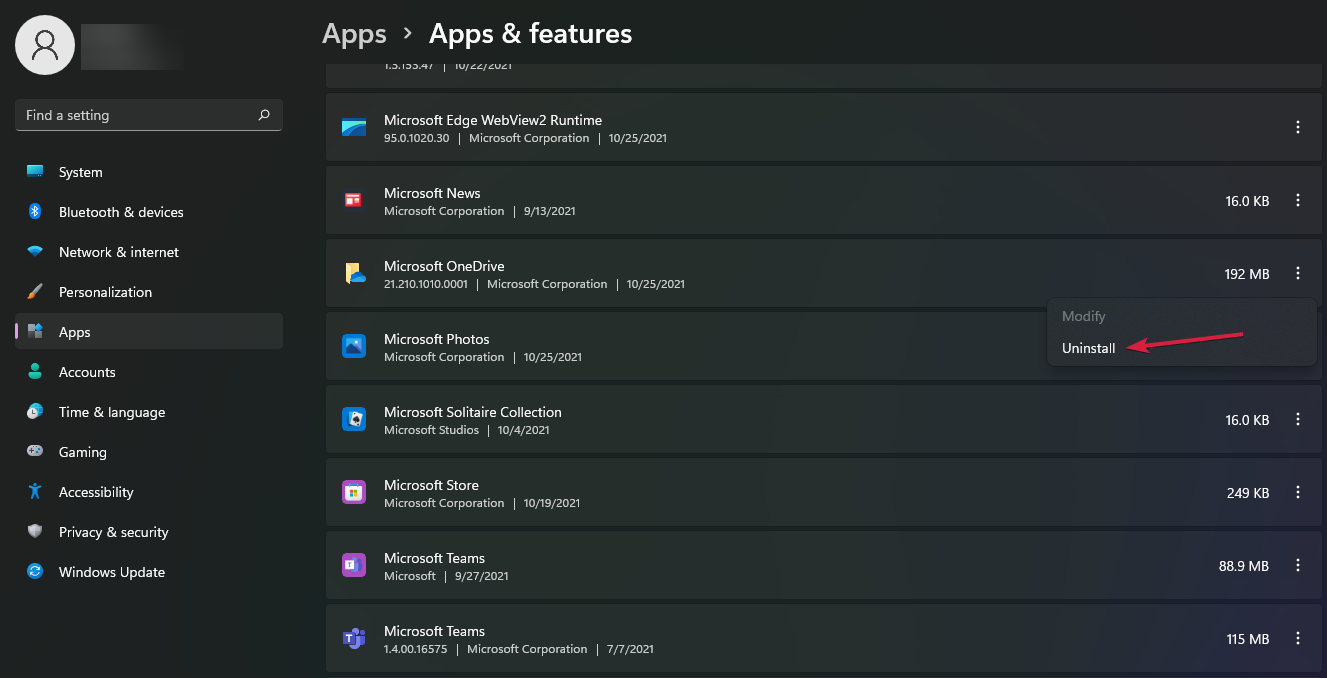
-
Cliquez à nouveau sur le bouton Désinstaller pour confirmer votre sélection.
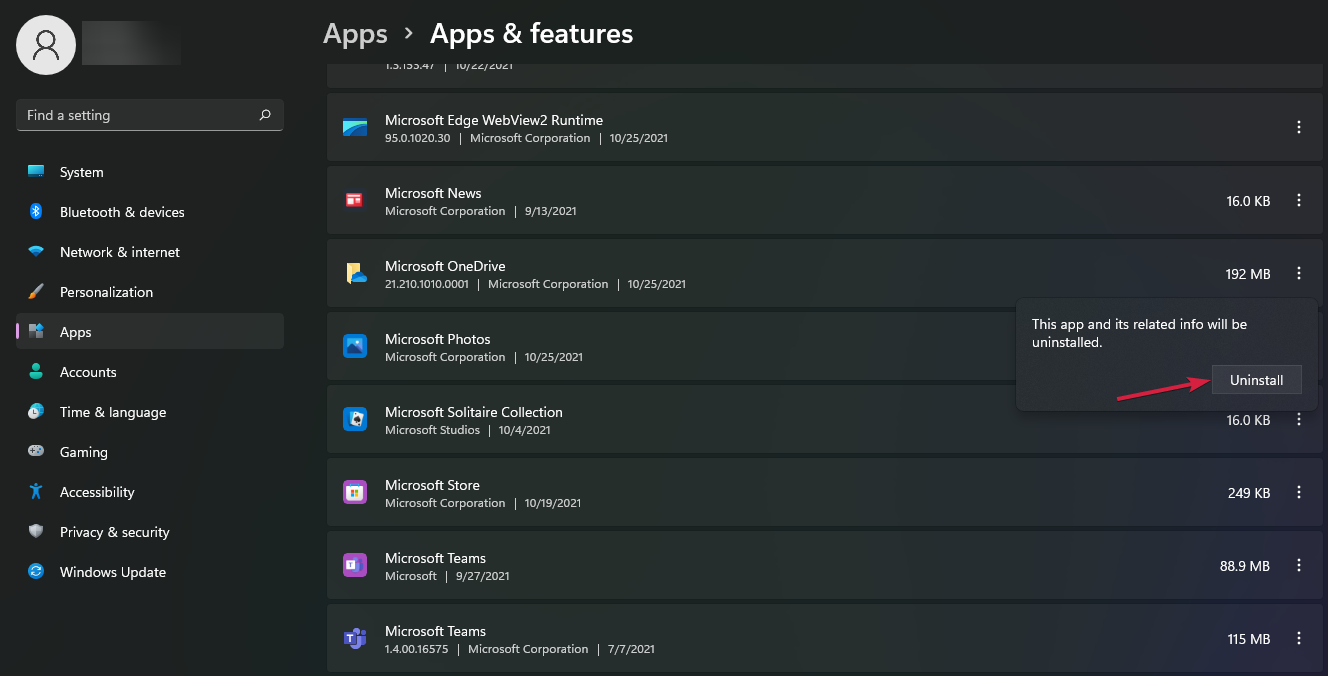
-
Lorsque vous êtes invité à savoir si vous souhaitez que OneDrive apporte des modifications à votre PC, cliquez sur le bouton Oui, puis redémarrez votre PC pour que les modifications prennent effet.
Après cela, le système désinstallera OneDrive de votre PC, et vous ne serez plus dérangé par d’éventuels dialogues pour synchroniser vos données.
3. Désactiver OneDrive à l’aide de l’Éditeur de stratégie de groupe
-
Appuyez sur la touche Windows + R pour lancer une console Exécuter, tapez gpedit.msc et appuyez sur Entrée ou cliquez sur OK.
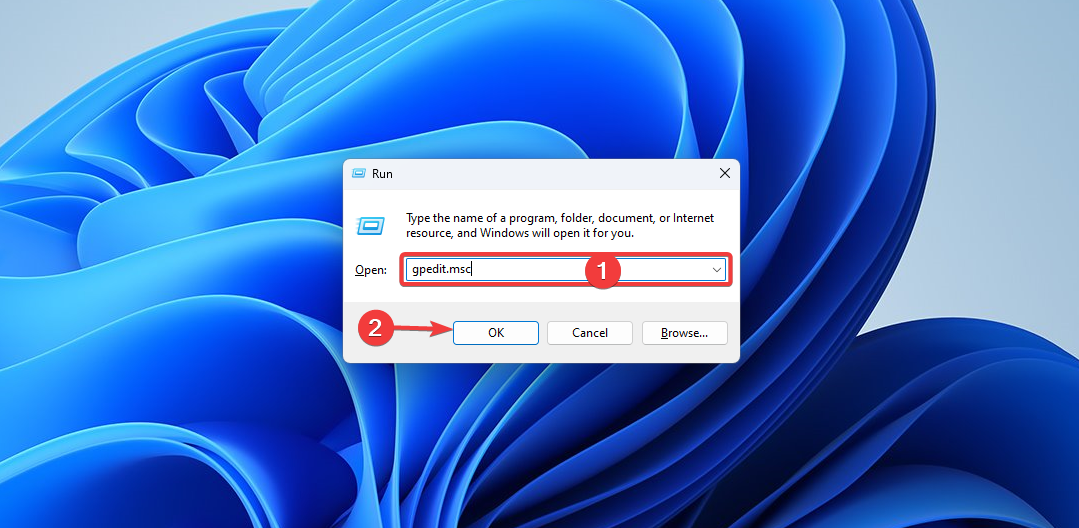
-
Naviguez jusqu’à la politique suivante :
Configuration de l'ordinateur\Modèles administratifs\Composants Windows\OneDrive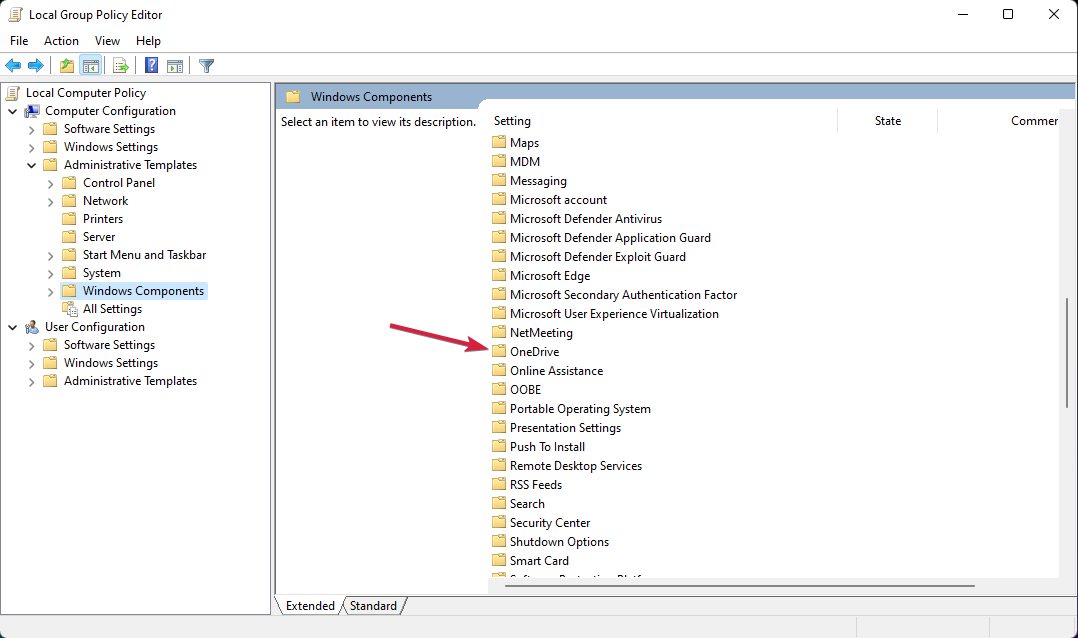
-
Double-cliquez sur la clé Empêcher l’utilisation de OneDrive pour le stockage de fichiers pour l’ouvrir.
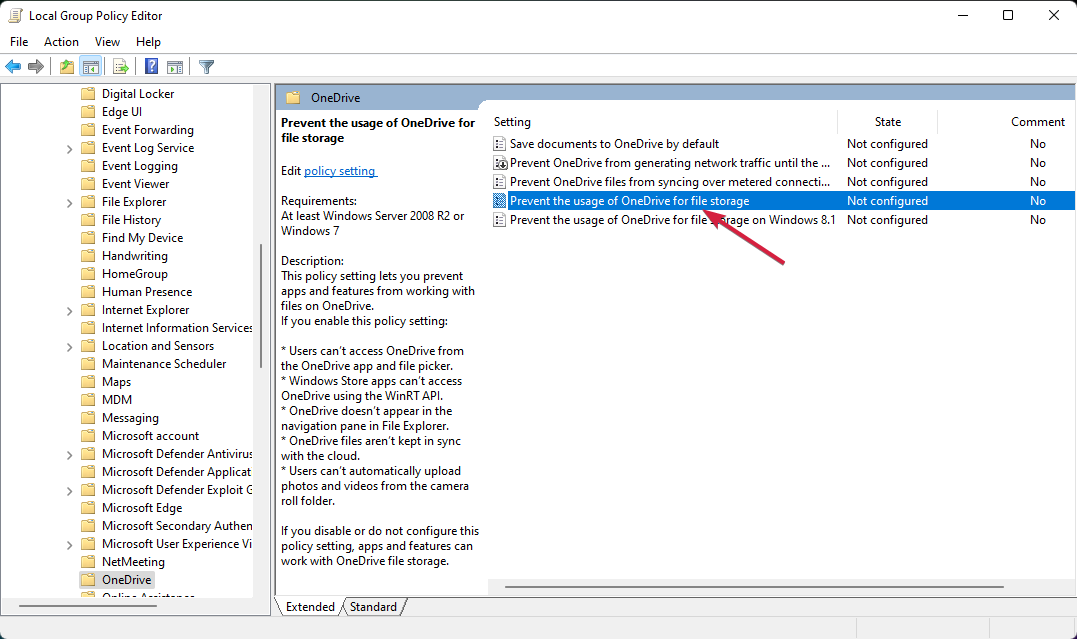
-
Sélectionnez Activé dans le coin supérieur gauche, puis cliquez sur Appliquer et OK.
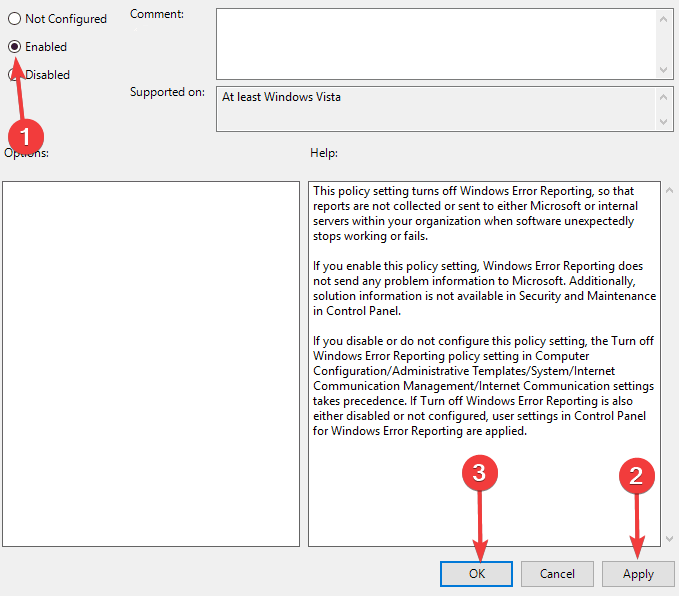
C’est ainsi que vous désactivez OneDrive dans Windows 11 à l’aide de l’Éditeur de stratégie de groupe.
En savoir plus sur ce sujet
- Comment désinstaller Windows 11 et installer Windows 10
- Comment acheter une clé produit Windows 11 (Guide étape par étape)
- Comment installer Windows 11 sans bloatware (Guide simple pour tous)
- Comment installer Windows 11 sans Internet : configuration rapide hors ligne
4. Désactiver OneDrive à l’aide de l’Éditeur de registre
-
Appuyez sur la touche Windows + R pour ouvrir la console Exécuter, tapez regedit et appuyez sur Entrée ou cliquez sur OK.
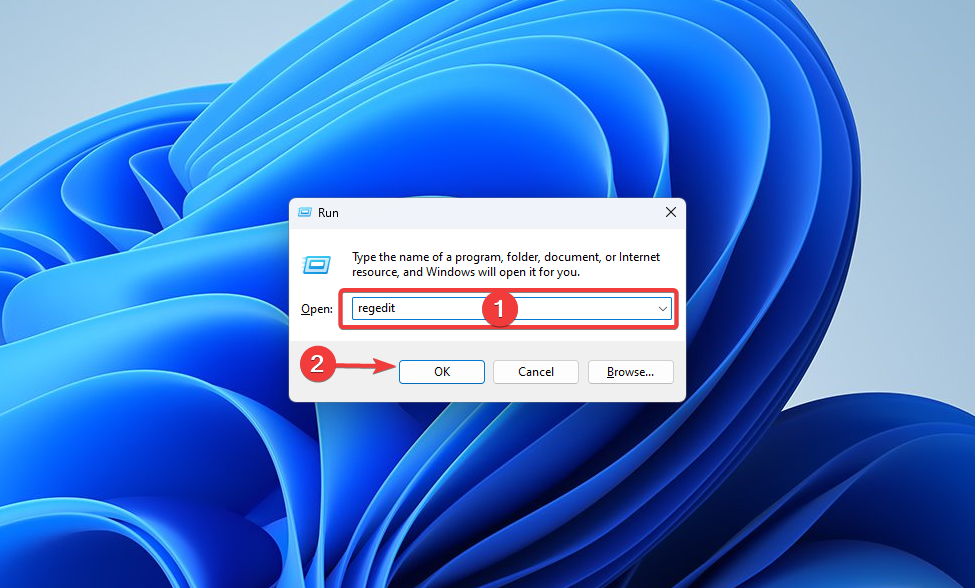
-
Naviguez jusqu’à la clé suivante :
Ordinateur\HKEY_CURRENT_USER\Software\Microsoft\OneDrive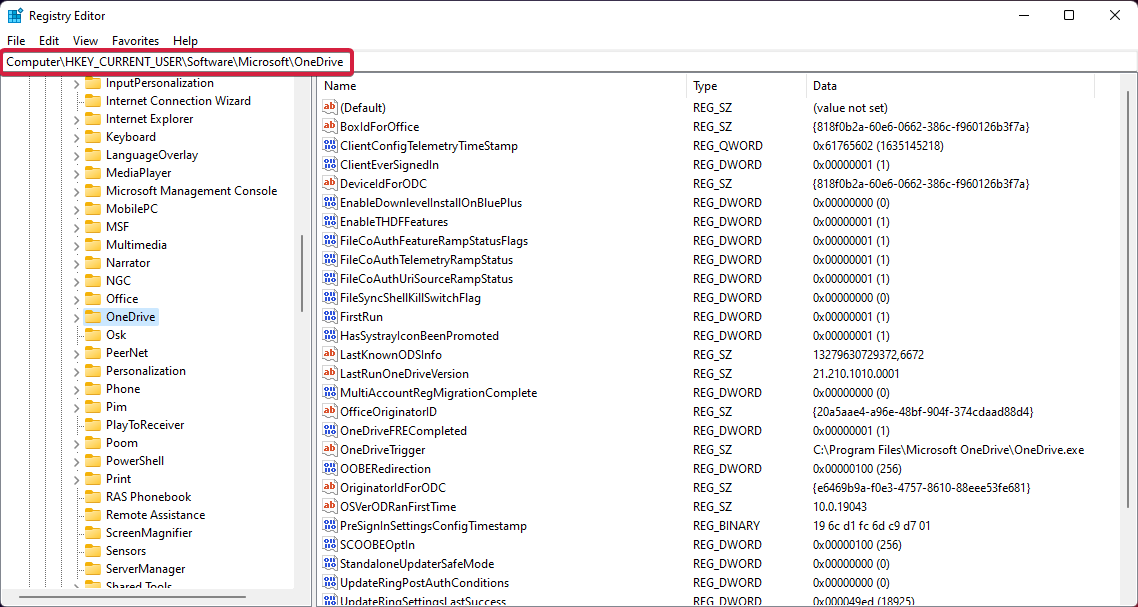
-
Double-cliquez sur la clé DisableFileSyncNGSC. Si vous ne la trouvez pas dans la liste, cliquez avec le bouton droit dans la fenêtre de droite, sélectionnez Nouveau, puis choisissez Valeur DWORD (32 bits) et nommez-la DisableFileSyncNGSC, puis double-cliquez dessus.
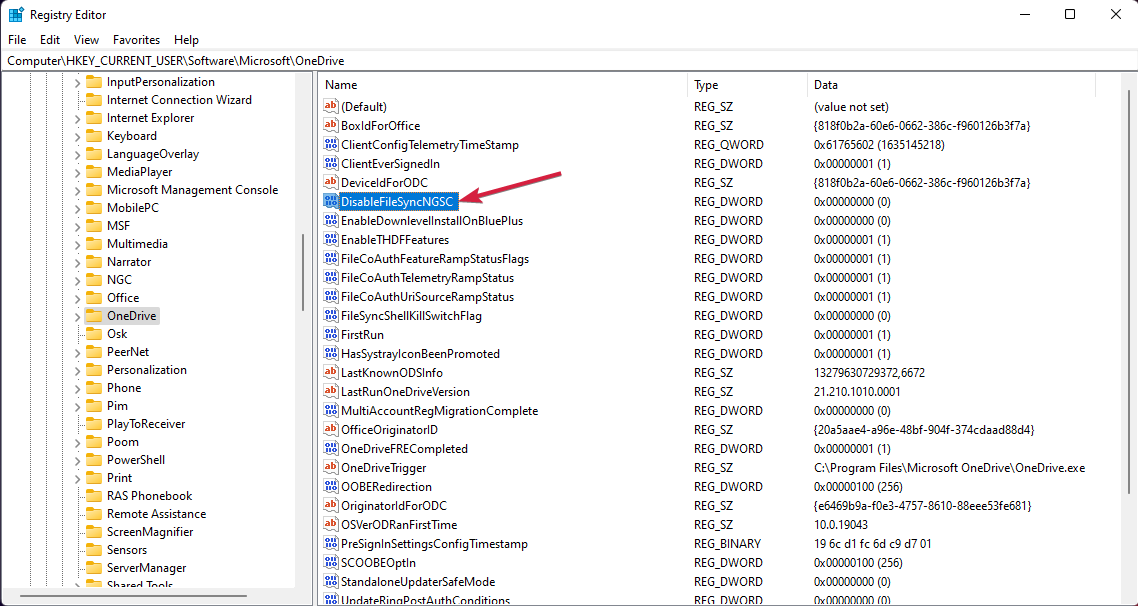
-
Maintenant, entrez 1 dans le champ Données de valeur et cliquez sur OK.
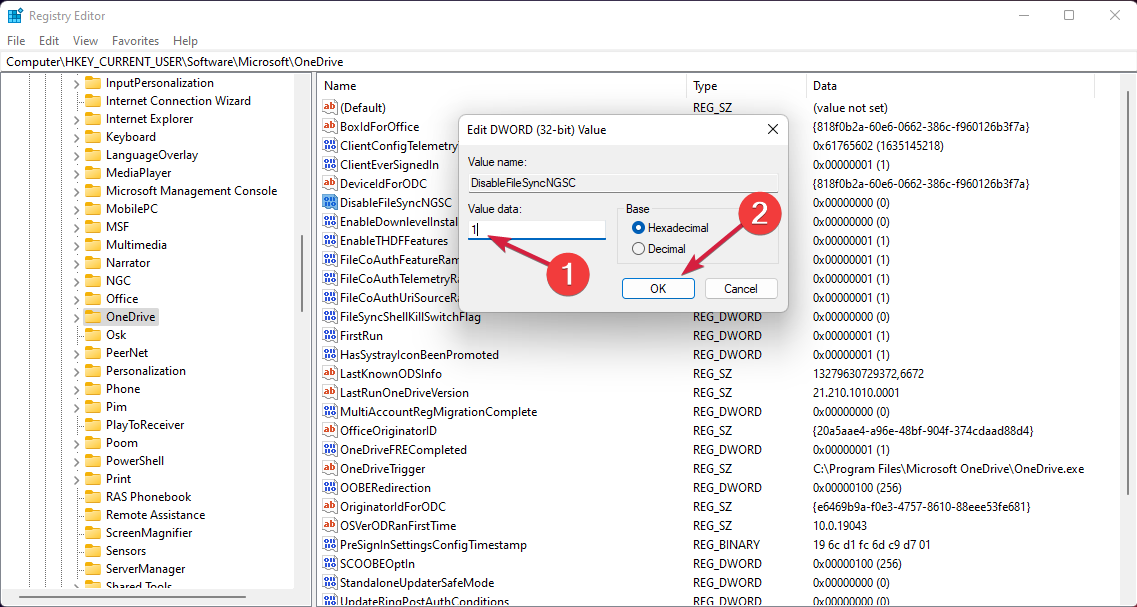
-
Redémarrez votre ordinateur pour que les modifications prennent effet.
Si la situation devient ingérable, nous avons également un article sur la façon de corriger les éléments de registre cassés dans Windows 11.
5. Désactiver et désinstaller OneDrive à l’aide de l’Invite de commandes
-
Cliquez sur l’icône Recherche de la barre des tâches, tapez invite de commandes et cliquez sur Exécuter en tant qu’administrateur pour démarrer l’Invite de commandes avec les pleins privilèges.
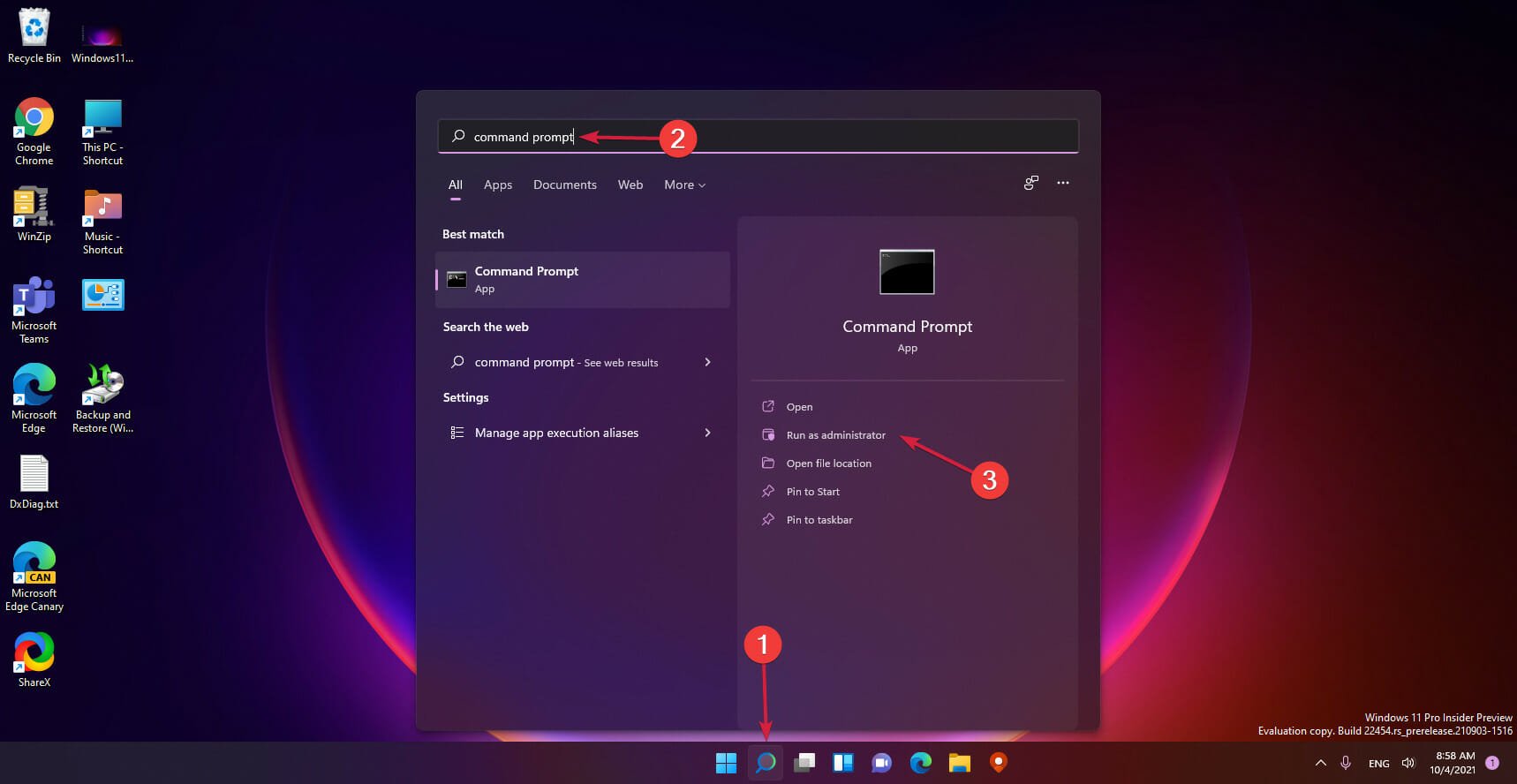
-
Tapez ou collez la commande suivante et appuyez sur Entrée pour l’exécuter :
taskkill /f /im OneDrive.exe %SystemRoot%\SysWOW64\OneDriveSetup.exe /uninstall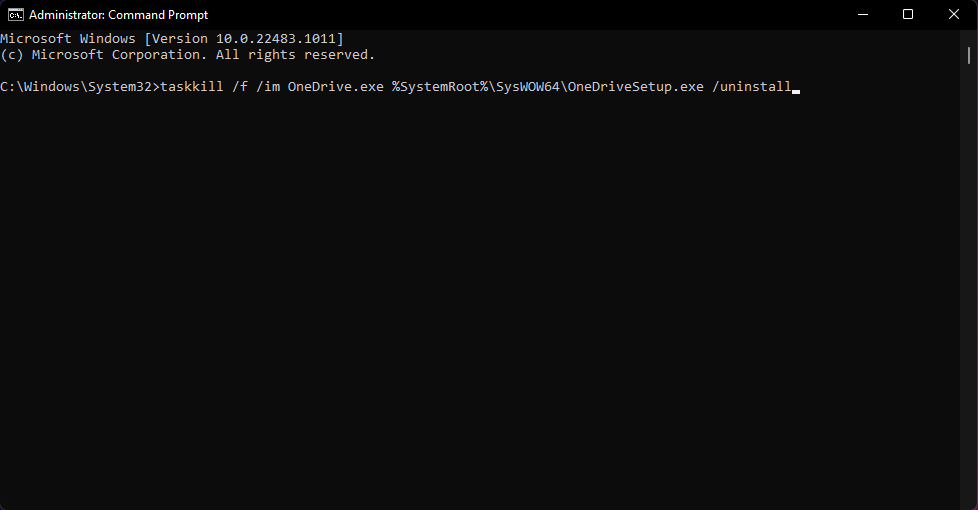
C’est ainsi que vous désactivez OneDrive dans Windows 11 à l’aide de l’Invite de commandes.
6. Empêcher OneDrive de démarrer
-
Cliquez avec le bouton droit sur le bouton Windows de la barre des tâches et sélectionnez Gestionnaire des tâches dans la liste.
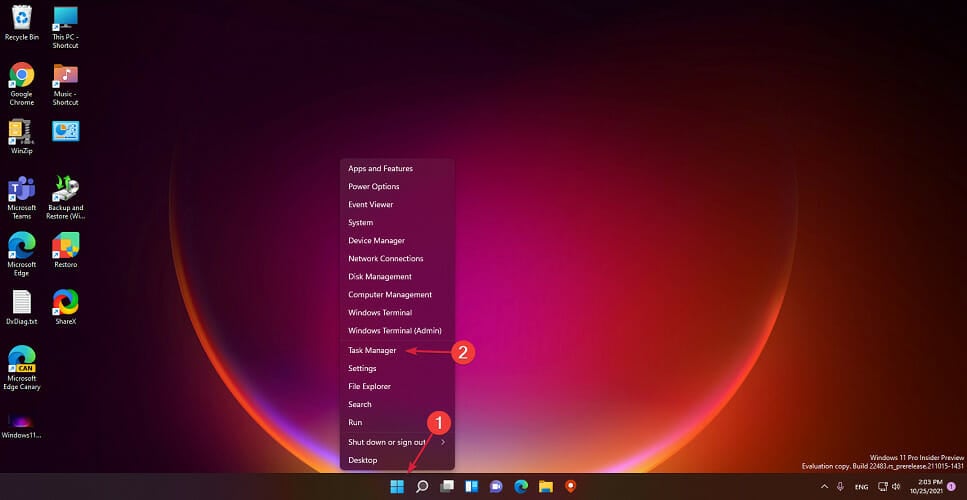
-
Cliquez maintenant sur l’onglet Démarrage.
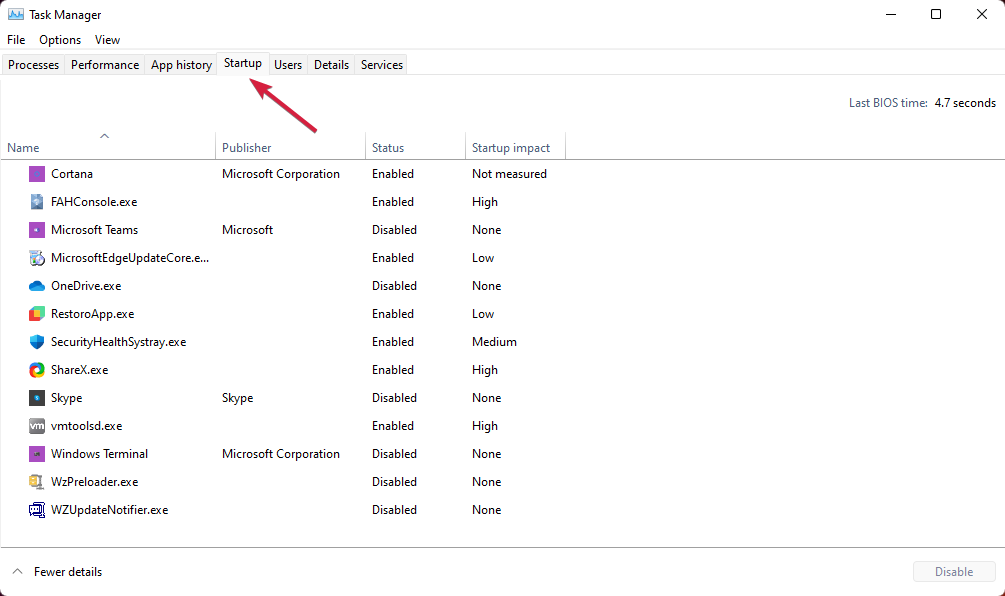
-
Cliquez sur OneDrive dans la liste et appuyez sur le bouton Désactiver en bas à droite.
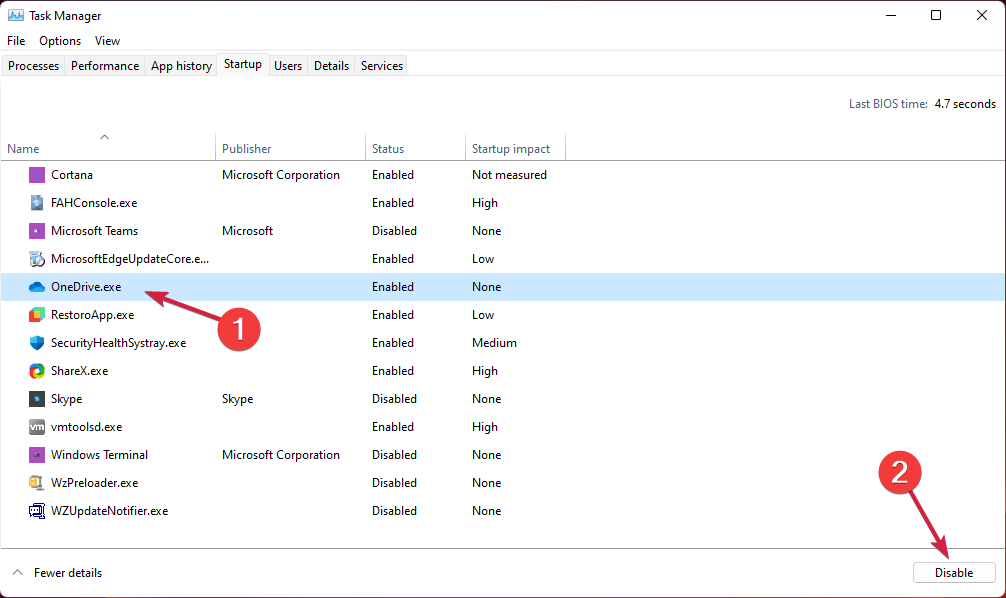
Si Microsoft OneDrive ne démarre pas au départ et ne se connecte pas à votre compte, il ne pourra pas effectuer de synchronisation.
Et c’est ainsi que vous désactivez OneDrive dans Windows 11. Bien que nous ayons présenté différentes solutions, vous devriez choisir celle qui vous semble la meilleure. Dans la plupart des cas, toutes les méthodes ci-dessus devraient fonctionner parfaitement.
Les solutions de ce guide arrêteront également OneDrive de se synchroniser sur votre bureau, corriger les situations lorsque OneDrive ouvre deux instances et le supprimer de l’Explorateur de fichiers.
Si vous avez des suggestions ou des questions, commentez dans la section dédiée ci-dessous, et nous vous répondrons.













